Зміст:
Спосіб 1: Пошук відео через код елемента на сайті
Метод, який завжди буде актуальним, — використання перегляду коду елемента для завантаження відео з ЯПлакалъ за його прямим посиланням. При цьому слід враховувати особливості браузера, а ми візьмемо за приклад найпопулярнішу програму — Google Chrome, щоб розібрати цей варіант завантаження роликів.
- Відкрийте сторінку на сайті ЯПлакалъ з бажаним відео та клацніть по порожньому місцю правою кнопкою миші. У з'явленому контекстному меню виберіть пункт "Переглянути код".
- Розгорніть панель з елементами вгорі, звідки перейдіть до розділу "Network".
- Відтворіть відео, щоб використовуваний інструмент почав зчитування трафіку.
- Двічі клацніть по з'явившійся в меню рядку для переходу за виявленим прямим посиланням.
- Відкриється нова вкладка, де клацніть по значку з трьома вертикальними крапками, щоб відкрити меню дій.
- Натисніть "Завантажити" для початку завантаження відеоматеріалу на комп'ютер.
- Очікуйте завершення завантаження відео і можете його переглянути.
- Відеоролик відкривається через будь-який зручний плеєр в операційній системі, будь то стороння програма чи стандартне рішення.
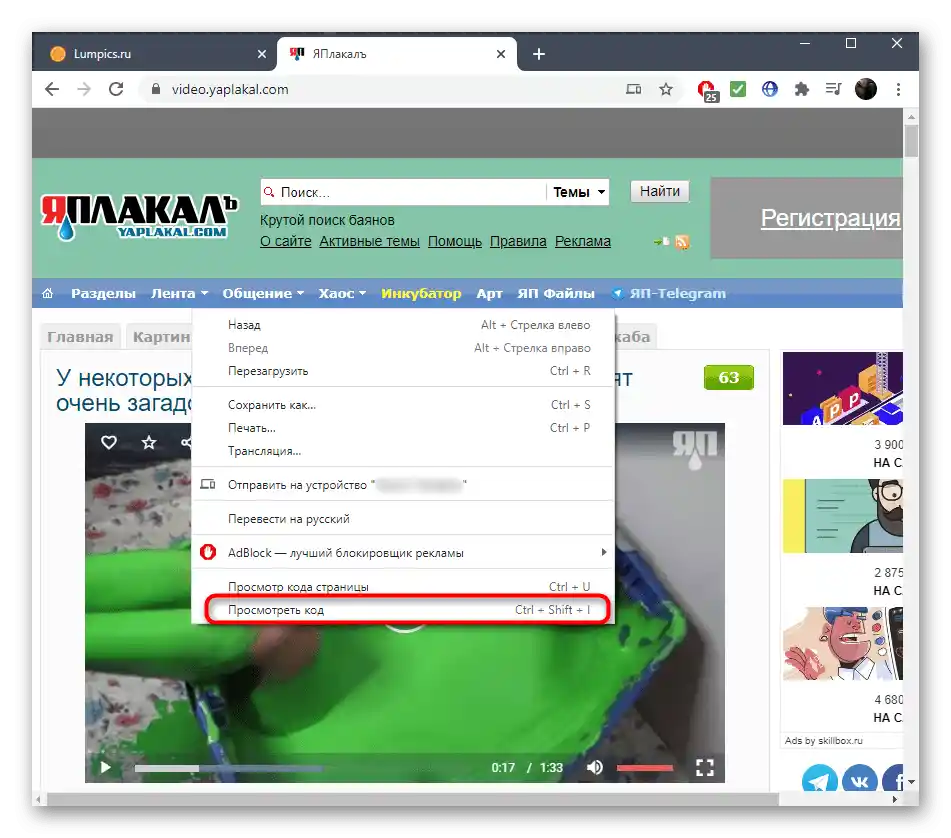
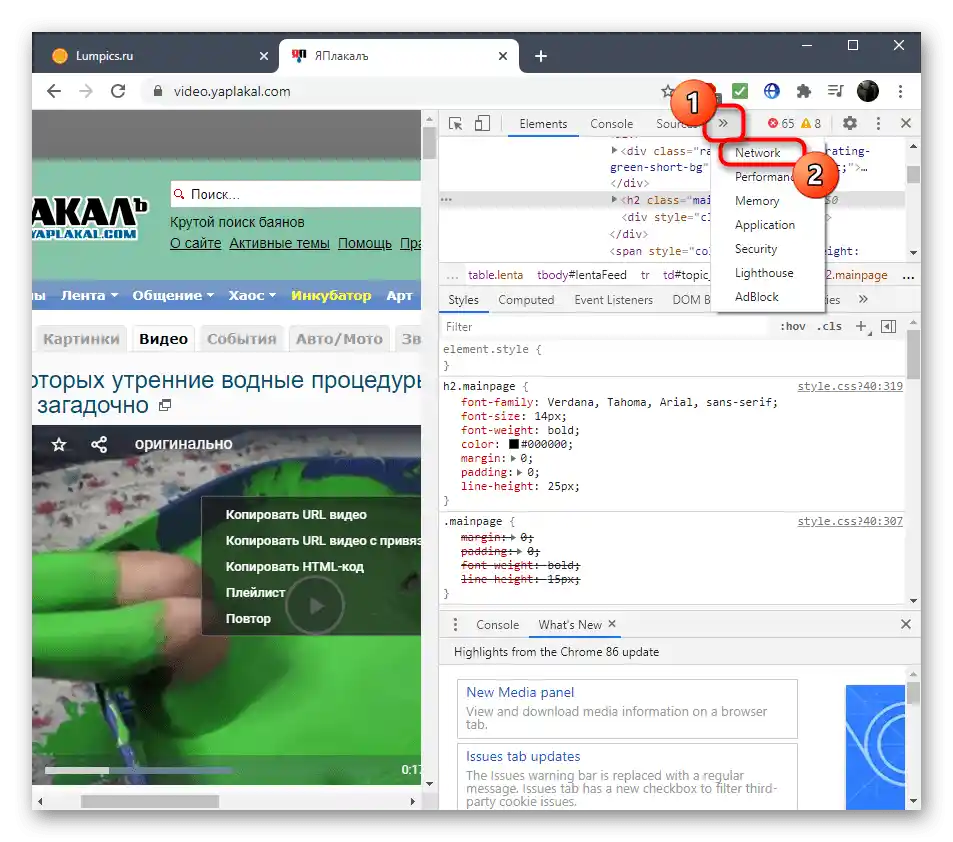
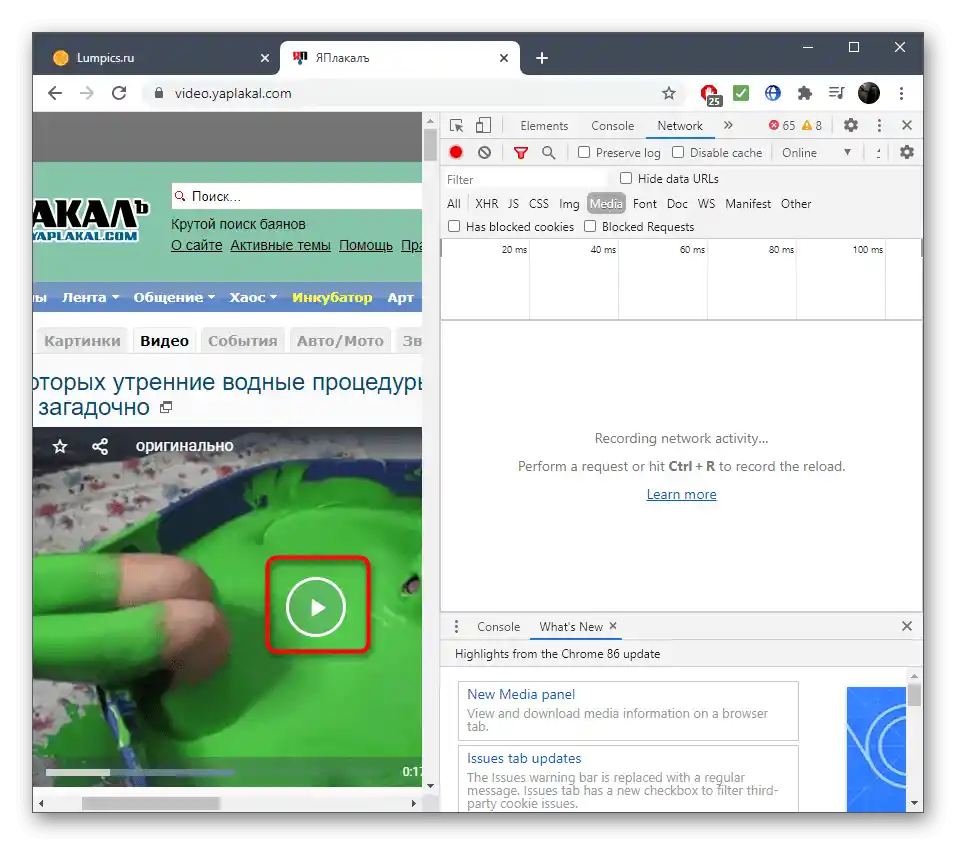
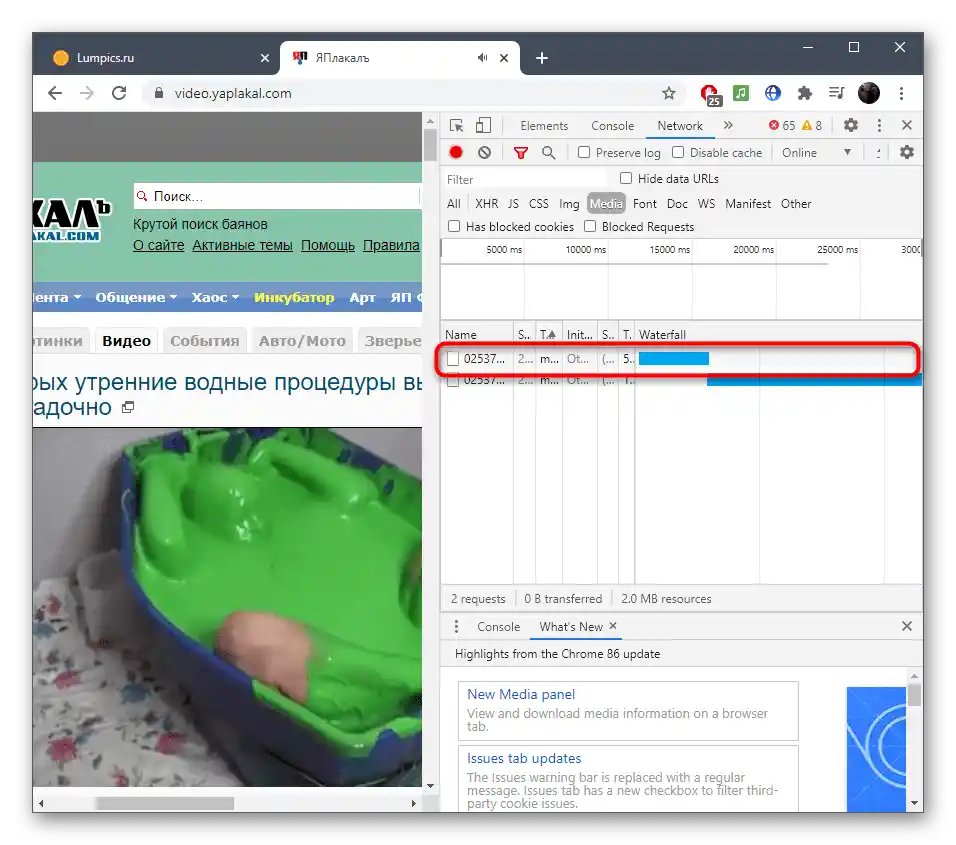
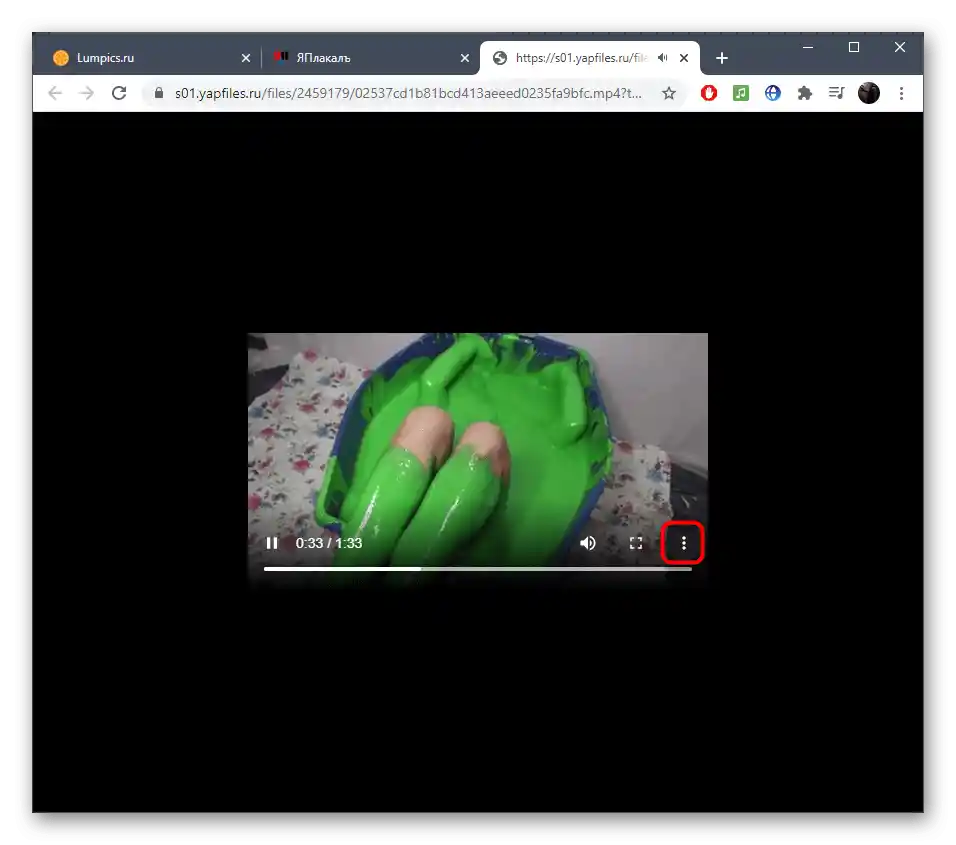
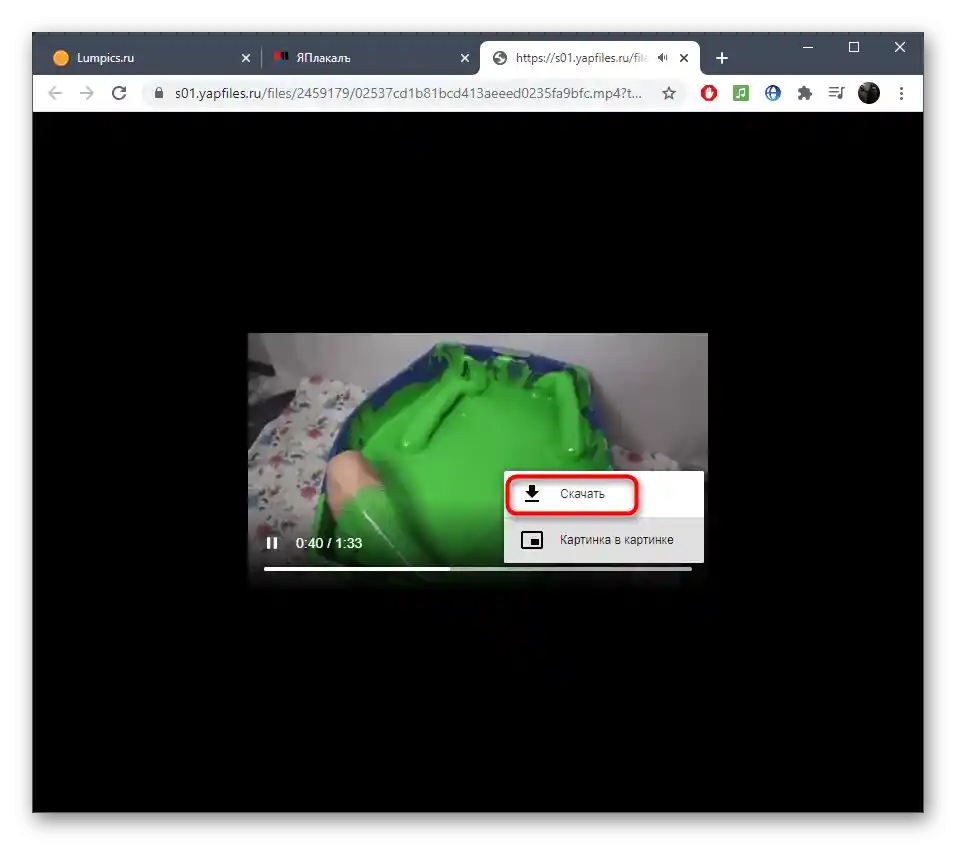
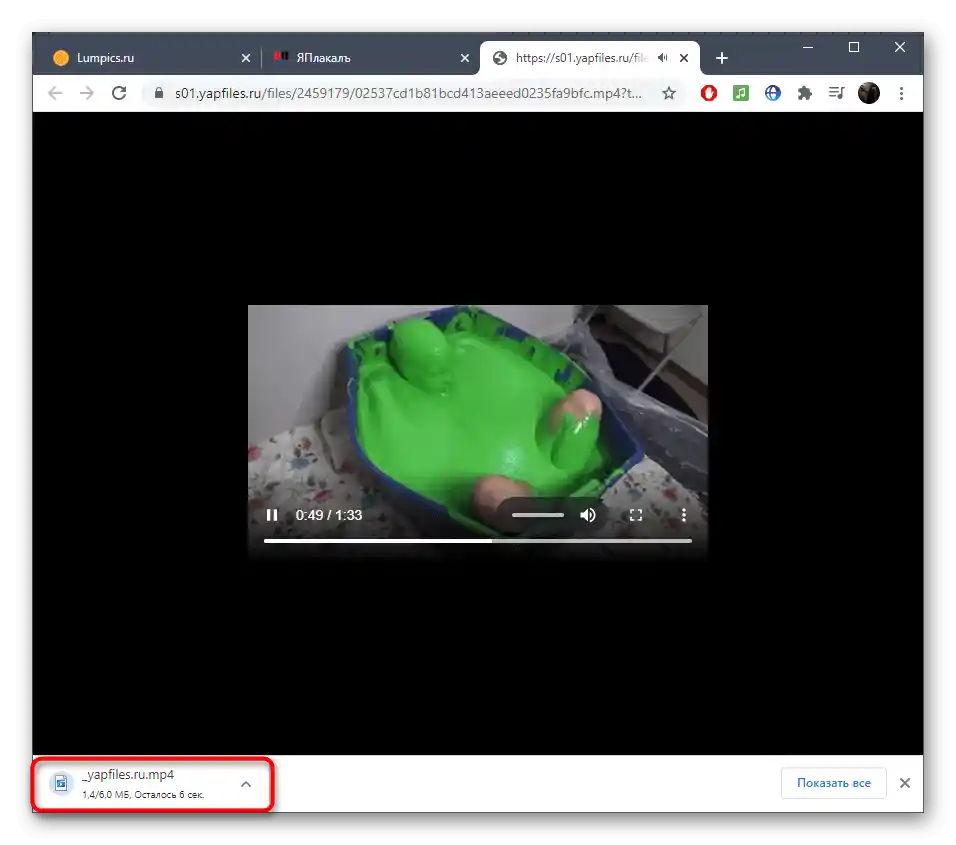
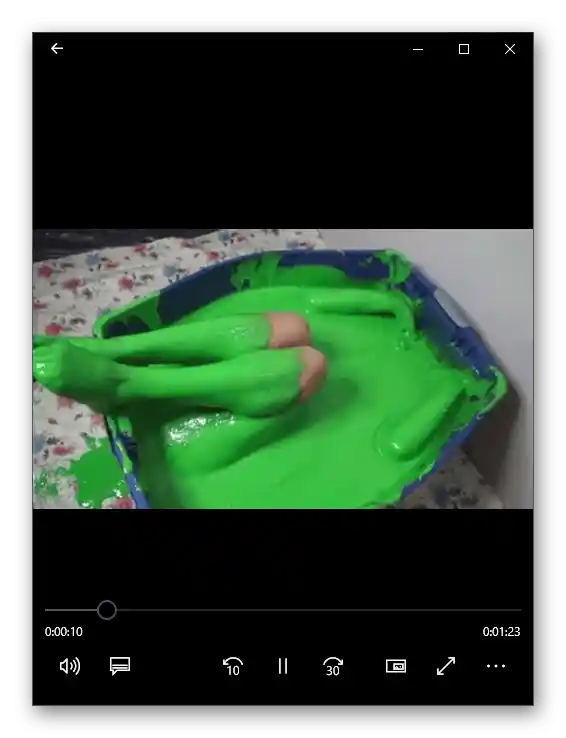
Таким же чином можна завантажувати будь-які ролики з сайту ЯПлакалъ, виконавши всього кілька простих дій. Якщо ж реалізувати цей варіант не вдається або він здається занадто складним, зверніть увагу на два альтернативних методи, про які йтиметься далі.
Спосіб 2: Пошук прямого посилання на відео в ЯПлакалъ
Розробники сайту ЯПлакалъ зробили так, щоб будь-який користувач міг ділитися прямим посиланням на відео або викладати його на інших веб-ресурсах.У нашому випадку це допоможе відкрити запис у вбудованому в браузер плеєрі, щоб використовувати вбудовану функцію для скачування.
- Відкрийте цікавий вам ролик і натисніть на значок сайту праворуч у верхньому куті плеєра.
- Внизу ви побачите варіанти скачування файлу, але жоден з них зараз не підходить, тому просто виділіть присутнє посилання і клацніть по ньому правою кнопкою миші.
- Через контекстне меню перейдіть за цією адресою.
- Завантажиться та ж сама вкладка з відтворенням відео, про яку ми вже говорили в попередньому методі. Використовуйте кнопку, що знаходиться там, для завантаження контенту на ПК.
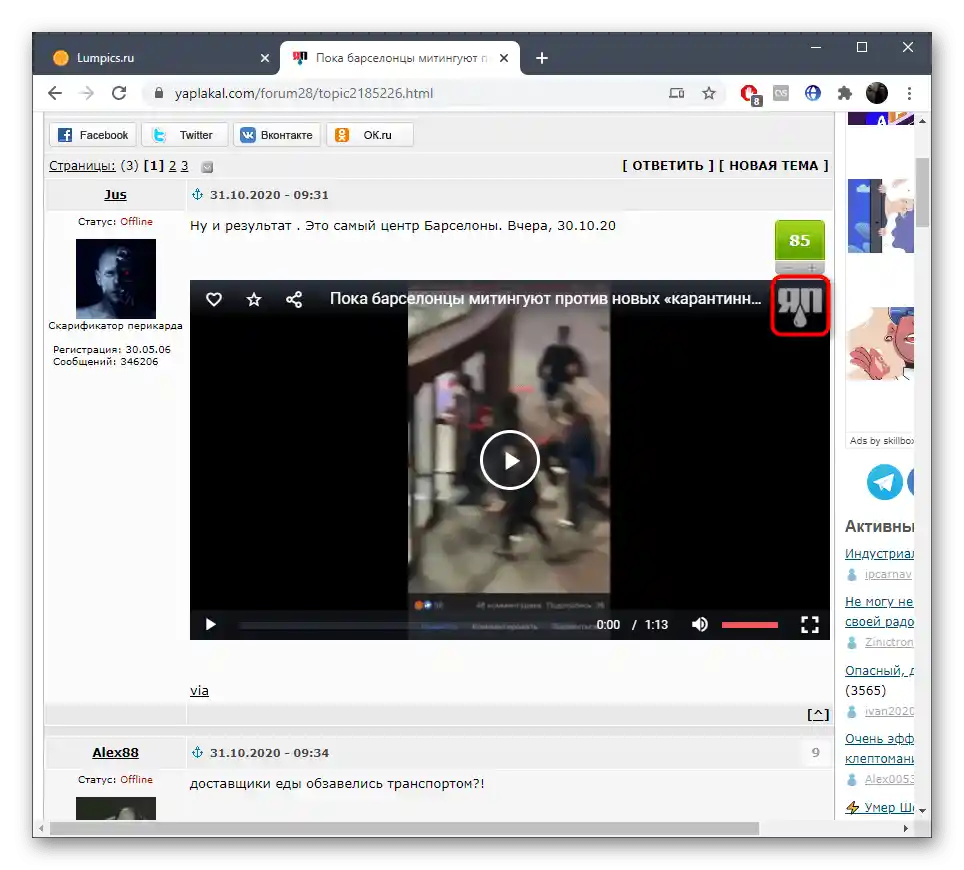
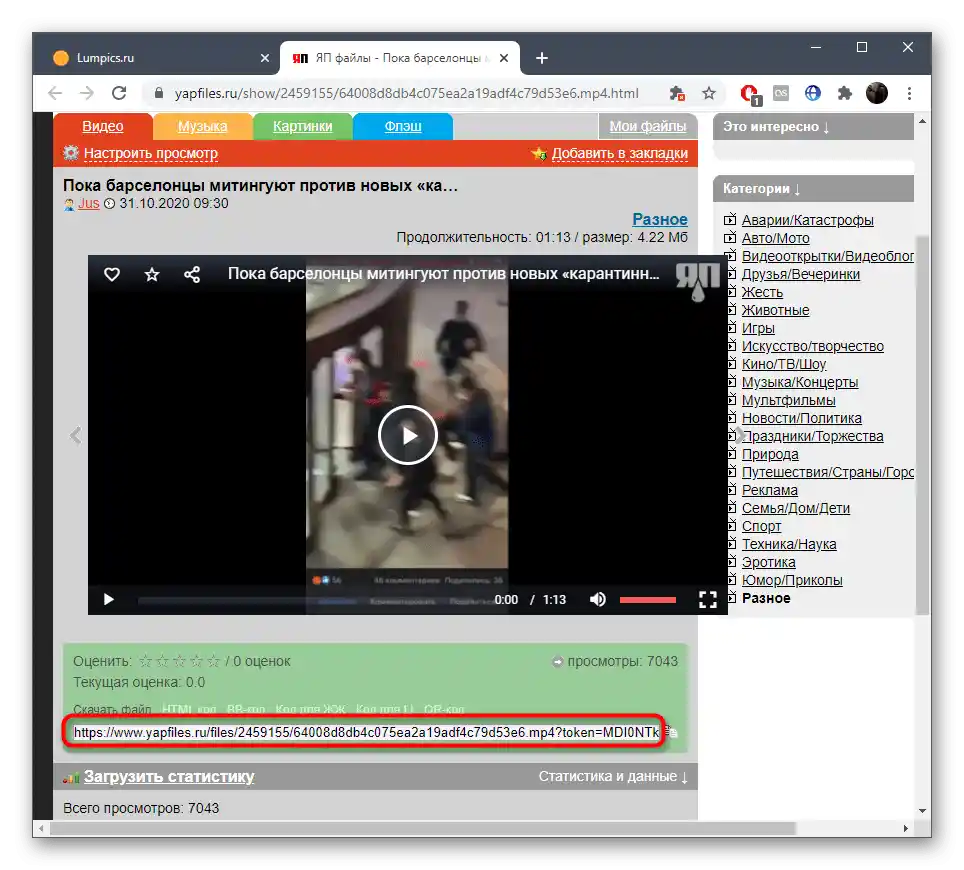
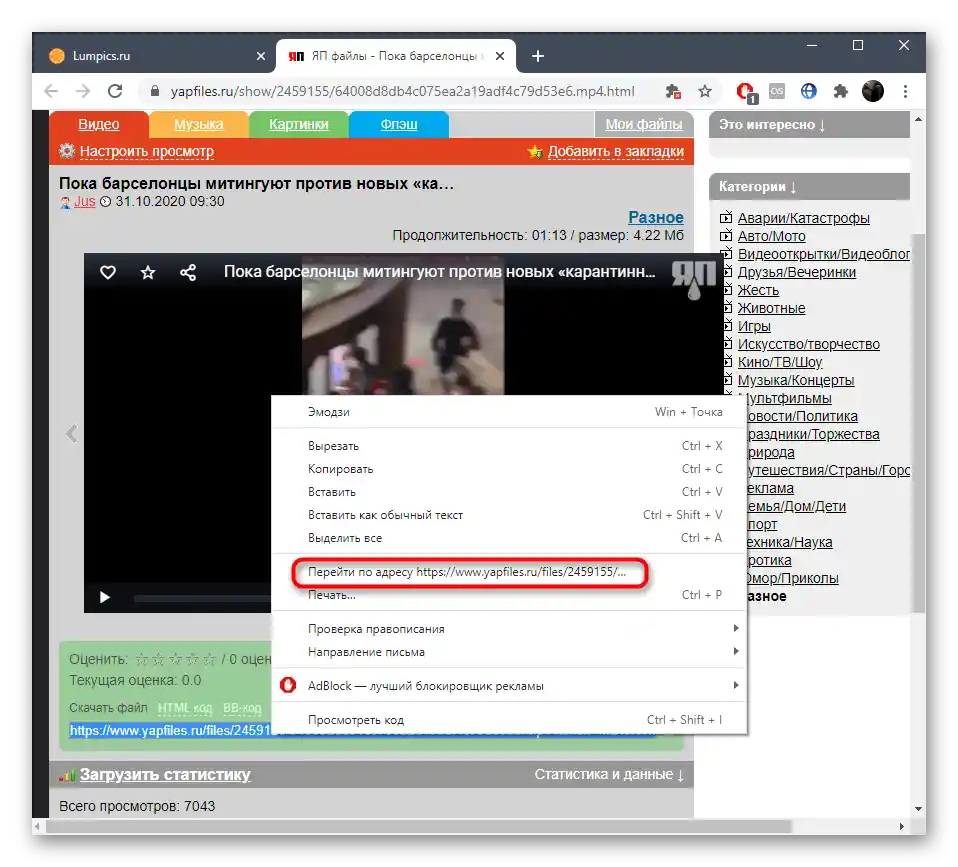
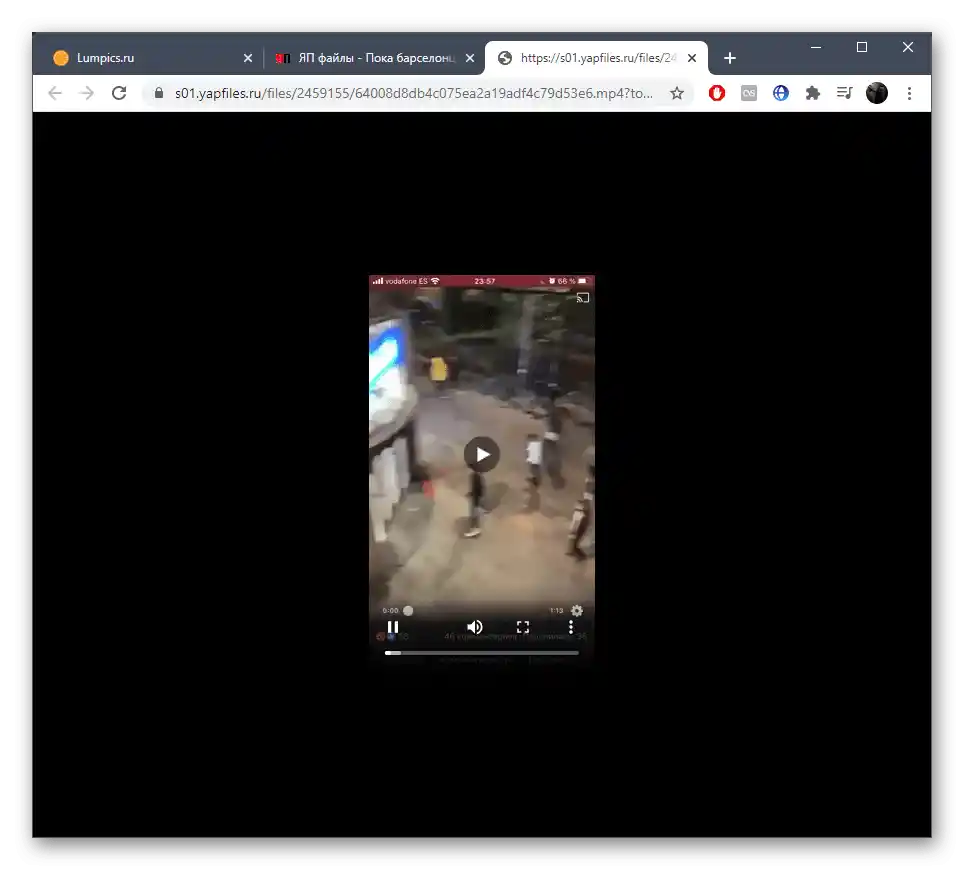
Спосіб 3: Використання браузерних розширень
Зараз відео практично з будь-якого сайту можна завантажити за допомогою спеціальних браузерних розширень, функціональність яких і зосереджена на цьому. Як приклад ми розглянемо SaveFrom.net, приділивши особливу увагу установці розширення, оскільки для Google Chrome вона відрізняється від стандартного завантаження через офіційний магазин.
Перейти до інструкції з установки SaveFrom у Chrome
- Якщо ви також вирішили встановити це розширення для згаданого браузера, перейдіть за посиланням вище для початку установки. При використанні інших веб-оглядачів, відкрийте їх офіційні магазини розширень і виконайте пошук SaveFrom. На сторінці установки натисніть "Встановити" навпроти першого кроку з MeddleMonkey. Це доповнення знадобиться для коректної роботи скриптів.
- Відбудеться перехід в інтернет-магазин, де підтвердіть установку інструмента.
- Поверніться до попередньої вкладки і приступайте до установки необхідного скрипта.
- Підтвердіть його додавання, клікнувши по відповідній кнопці.
- З'явиться сповіщення про те, що розширення готове до роботи і ви можете використовувати його.
- Після установки будь-якого з доповнень, що дозволяють завантажувати відео з браузера, перезапустіть веб-оглядач, переключіться на ролик і в плеєрі знайдіть кнопку, що відповідає за його завантаження на комп'ютер.
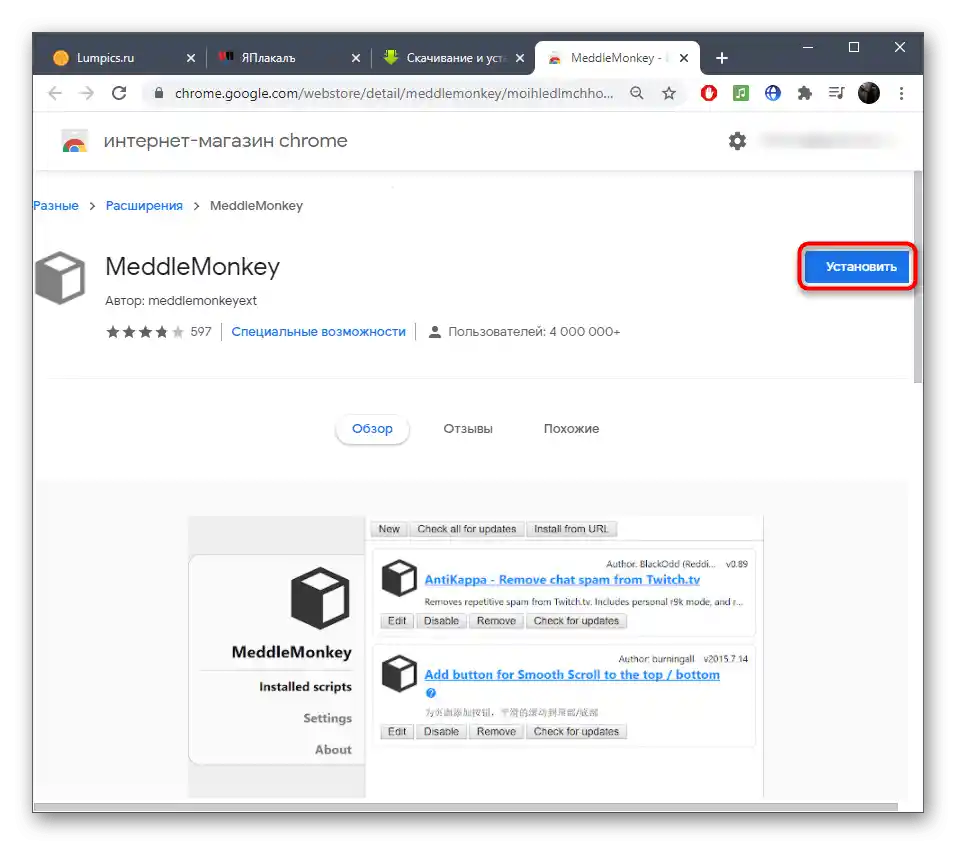
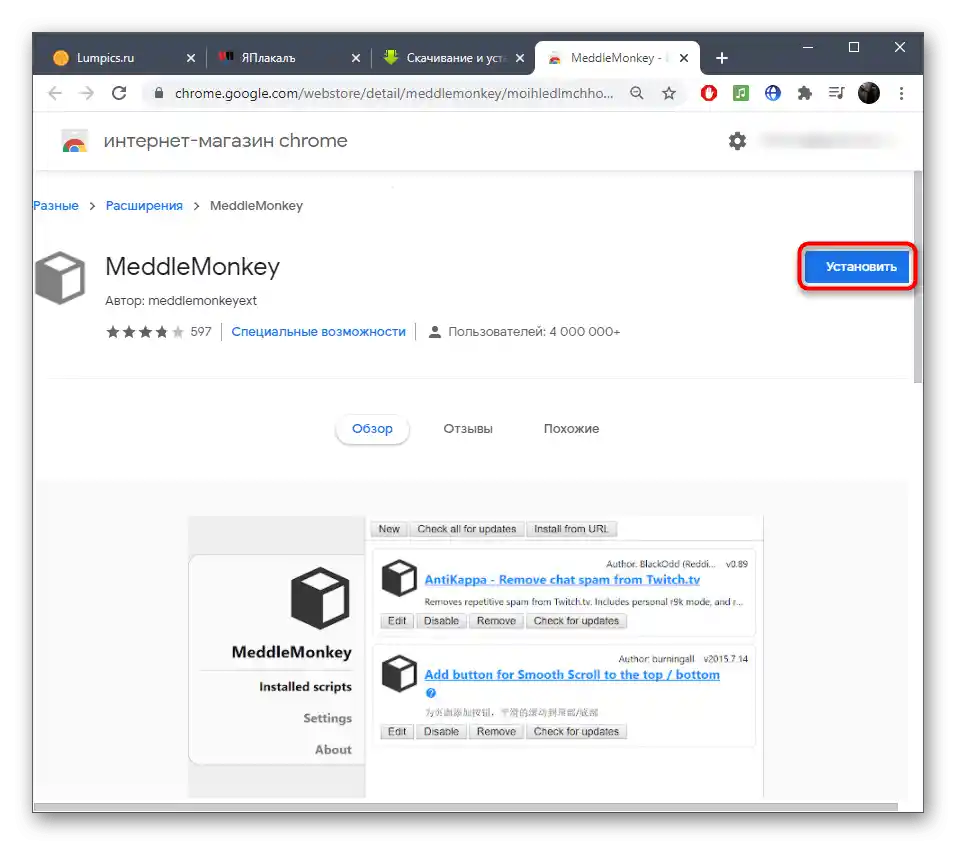
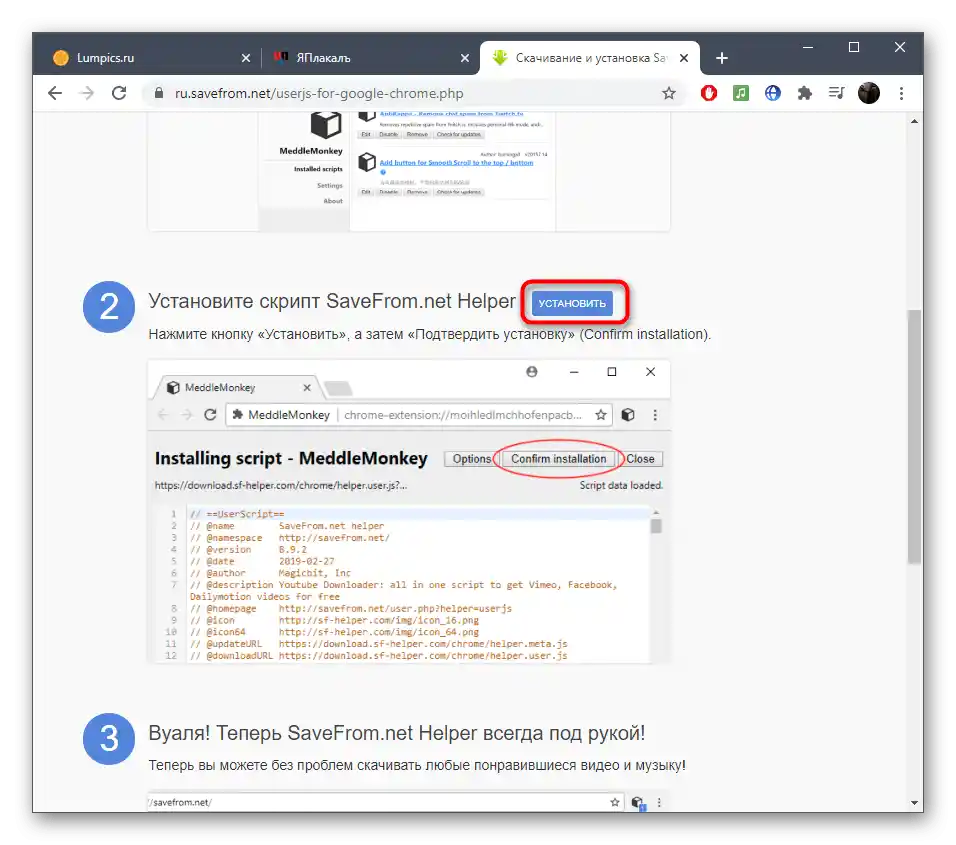
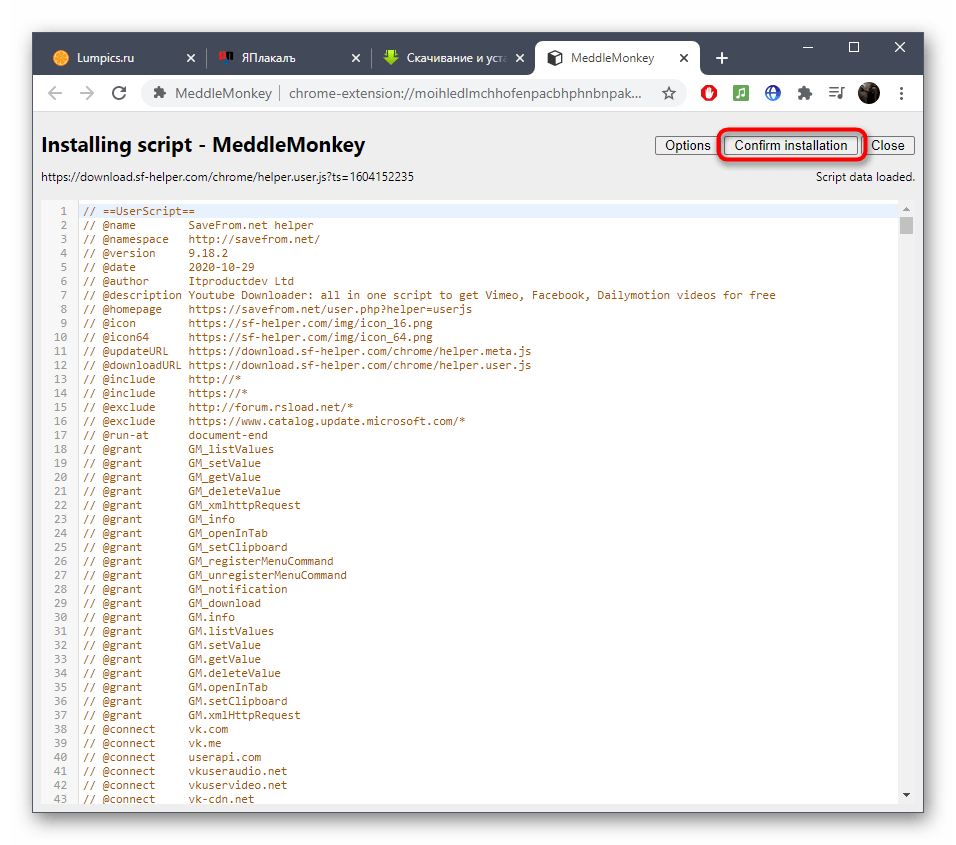
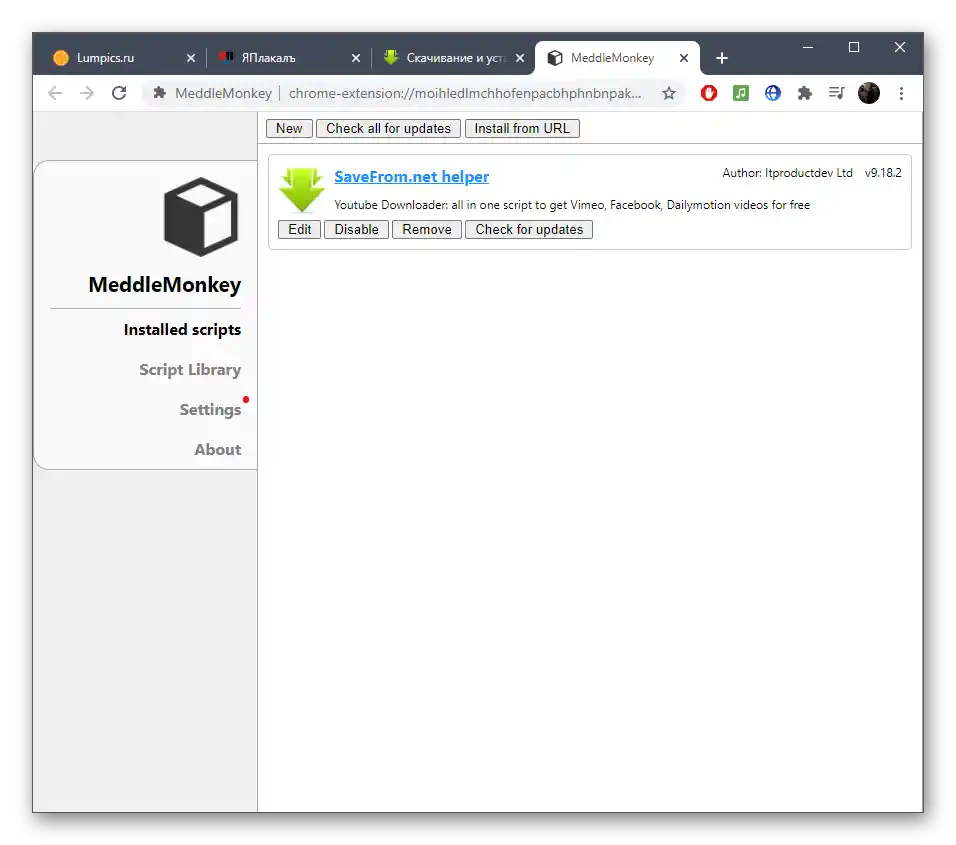
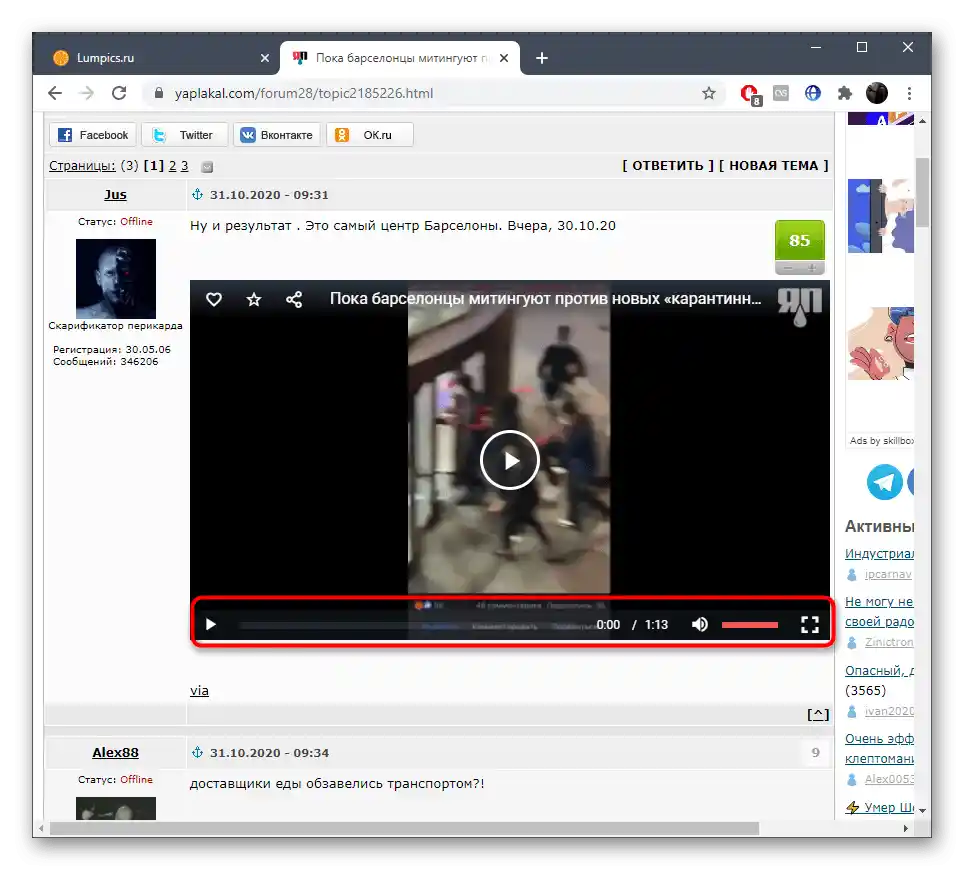
Так само працюють і аналогічні доповнення, відрізняючись лише процедурою установки.Якщо ви вирішили обрати інший варіант або виникли проблеми з SaveFrom.net, ознайомтеся з альтернативними варіантами в наших статтях, перейшовши за посиланнями нижче. Дізнайтеся, як правильно встановлювати такі доповнення та користуватися ними.
Докладніше:
Доповнення для завантаження відео в браузері Mozilla Firefox
Способи скачування відео через інтернет